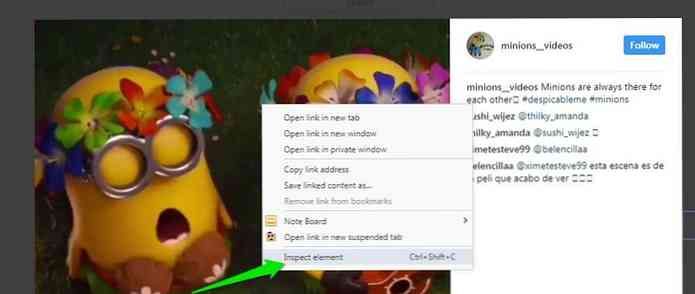新しいPCにWindows 7をインストールする5つの方法

はい、Windows 7はまだ利用可能です。新しいPCがほしいと思い、またWindows 7がほしいと思えば、おそらくそれを得ることができる。これはビジネスにとっては最も簡単ですが、ホームユーザーでもWindows 7を入手する方法があります。.
あなたがホームユーザーなら、これをすることはお勧めできません。あなたはより多くを支払う必要があり、物事を設定するためにより多くの時間を費やす必要があります。 Windows 8.1はWindows 8ほど悪くはないので、いつでもスタートメニューを置き換えることができます.
Windows 7でPCを購入する
いくつかのPCはWindows 7でまだ利用可能です、それらは速く消えていますが。 「Windows 7のラップトップ」のためのアマゾンのようなサイトを検索し、あなたはおそらくそれらを見つけるでしょう.
Windows 7でラップトップを購入することの大きな問題は、それがかなり古くなるだろうということです。 Windows 8が一般に利用可能になってから14ヶ月が経ったので、これらのラップトップはすべて1年以上経ちます。昨年、特にIntelのHaswellチップと、電力効率とバッテリー寿命が非常に向上したことで、ハードウェアが大きく進歩したことを考えると、これらはそれほど大きなものではありません。.
あなたがラップトップが価値があるよりかなり多くを支払うことになるかもしれないので、古いラップトップを探すことは危険なゲームです。それを新しいモデルと比較して、実際に取引がうまくいっていることを確認してください。新しいHaswellおよびAtomラップトップは驚くほど安くなっています。あなたが好まないバージョンのWindowsが付いていても、あなたはおそらくより長持ちする、より新しい装置で幸せになるでしょう.

Windows 7のあなたの古い箱入りコピーを探す
Windows 7の箱入りの小売りコピーを購入したことがありますか?もしそうなら、あなたはまだあなたの新しいPCに今日それをインストールすることができるかもしれません。 Windows 7にはいくつかの異なるバージョンがあることに注意してください。OEMコピーがあります。これは、1台のPCにしかインストールできません。アップグレードコピーもあり、これはアップグレードとしてのみインストールできます。ただし、製品版の箱入りコピーを購入した場合は、新しいWindows 8 PCにインストールできます。唯一の問題は、一度に1台のPCにしかインストールできないことです。そのため、新しいPCにインストールする前に、他のPCから削除する必要があります。.
これを行う前に、いくつかの調査を行い、新しいPCのハードウェアがWindows 7と完全に互換性があることを確認する必要があります。幸いなことに、Windows 7で標準化されているすべてのビジネスのために、メーカーはほとんどのハードウェアにWindows 7ドライバを提供する可能性があります。.

Windows 7のコピーを見つけて購入する
マイクロソフトがもうそれらを販売していなくても、Windows 7のこれらの箱入りコピーはまだ利用可能です。 AmazonからNeweggまで、コンピュータ関連のものを販売しているすべてのサイトでそれらを見つけることができます。たとえば、Amazon.comでWindows 7の検索を実行すると、Windows 7 Home Premiumの箱入りコピーを89ドルで購入できることがわかります。これはOEM版なので、これまで1台のPCにしかインストールできないことに注意してください。少なくともライセンス契約にその旨が記載されています。.
これはそれほどひどい話ではありませんが、89ドルの支出を再検討して、Windows 8.1を使って試してみることをお勧めします。また、コピーを購入する前に、PCのハードウェアがWindows 7を完全にサポートしていることを確認してください。.

ダウングレード権を使用する
ProfessionalエディションのWindows 8に付属のコンピュータをお持ちの場合は、ダウングレード権があります。つまり、追加のライセンスキーを必要とせずに、Windows 8上にWindows 7をインストールできます。私たちのガイドはあなたの格下げの権利を行使するプロセスを通してあなたを歩きます.
これらのダウングレード権は企業を対象としているため、Windows 8 Professionalが付属するPCを購入した場合にのみこれを実行できます。ラップトップをWindows 8 Professionalにアップグレードしてからダウングレード権を行使するだけでは不十分です。 のみ お使いのPCがもともとProfessionalエディションに付属している場合はそれを行います。これはほとんどのホームユーザーを効果的に締め出し、企業にしか利用できないオプションを残します。.

組織のボリュームライセンス契約を利用する
組織がマイクロソフトとのボリュームライセンス契約を結んでいる場合は、おそらくすべてのデバイスに対するダウングレード権があります。追加のライセンス料を支払うことなく、Windows 8に付属のデバイスにWindows 7をインストールすることを選択できます。これは、Windows 8に付属の新しいデバイスを購入する場合でも、非常に多くの企業がWindows 7で標準化している方法です。.

あなたは再考したいかもしれません
Windows 7の新しいコピーに89ドル以上を費やし、それを新しいPCにインストールしてハードウェアドライバがWindows 7を適切にサポートすることを願う前に、時間がかかることがあります。ハードウェアドライバがWindows 7で正しくテストされていないことの価格、労力、およびリスクにより、一時停止して再考する必要があります。新しいWindows 8ラップトップを購入し、Windows 7をインストールすることはこれらの問題に満ちています。ラップトップにタッチスクリーンがある場合、それはおそらくWindows 7でうまく機能しないでしょう。.
Windows 7に同梱されている既存のPCをお持ちの場合は、Windows 7にこだわるのが理にかなっています。ハードウェアはWindows 7用にテストされており、何もする必要はありません。Windows8には利点がありますが、欠点もあります。.
一方、Windows 8に同梱されているPCをお持ちの場合は、それを吸い上げてWindows 8に固執することをお勧めします。Windows8.1ははるかに煩わしくないようにすることができます。少ない時間とお金で.

Windows 8.1からWindows 7に新しいPCをダウングレードすることはお勧めできません。一方、本当に必要な場合は、新しいハードウェアでWindows 7を使用し続けるオプションがあります。企業はWindows 7で標準化を進めており、2020年までセキュリティ更新プログラムを適用してマイクロソフトによってサポートされます。.
画像のクレジット:Flickrのmendhak